明明 LINE 電話打過來了,iPhone 鈴聲卻沒有響!身為 iOS 用戶的一員,更新後你是否也遇到這類似的問題?包含 LINE 電話鈴聲不會響、通話沒聲音、來電通知不會顯示等等狀況。
如果你正面臨這些困擾,嘗試重新開機、調整設定等方法後,來電鈴聲或通知依舊無法出現,不妨可以參考本篇的「整合 iPhone 通話功能」的相關設定辦法,或許可以幫助你解決 LINE 通話的問題。
LINE 來電不會響?可先檢查以下 8 種設定
調整設定前,建議大家先檢查以下 8 項 iPhone 或 LINE APP 內部的設定,可能真正造成 LINE 通話鈴聲不會響、通話沒聲音等問題的原因並不複雜,只是部分設定不小心調整到。
▉ 檢查 (1)、確認網路連線狀態
網路連線不穩定可能造成 LINE 無法正常使用,建議先確認網路是否已成功連上。
▉ 檢查 (2)、確認 LINE 是否更新至最新版本
不論是哪一種 App,都必須透過長期性地更新,進行新功能增加、內部錯誤修復以及 iOS 系統兼容性改善等等;如果 iOS 不斷更新,但 LINE App 卻一直處於舊版本,那就可能出現些問題。
建議大家可先前往 Apple Store 確認 LINE 是否已是最新版本;若不是新版本,建議先更新,有機會能解決 LINE 相關問題。
▼ 確認 LINE 是否已是最新版本
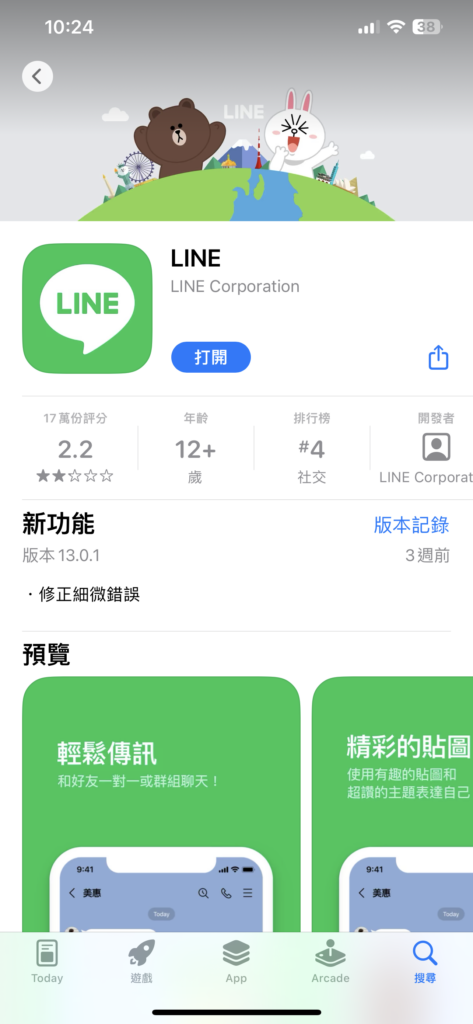
▉ 檢查 (3)、iPhone 通知設定是否開啟
如果你的 iPhone 沒有將 LINE 的「允許通知」開啟,那 LINE 的來電通知自然無法顯示,你可以透過以下幾步驟,確認 LINE 的「允許通知」是否為開啟狀態:
- 步驟一、開啟「設定」中的「通知」
- 步驟二、找到「LINE」並將其點開
- 步驟三、確認最上方的「允許通知」是否為開啟狀態
▼ LINE 允許通知開啟流程
▉ 檢查 (4)、iPhone 是否靜音或開啟勿擾模式
除了未開啟允許通知外,不小心將 iPhone 調整為「靜音」或是進入「勿擾模式」,LINE 也不會出現鈴聲。
▼ 確認 iPhone 是否切到勿擾模式或靜音
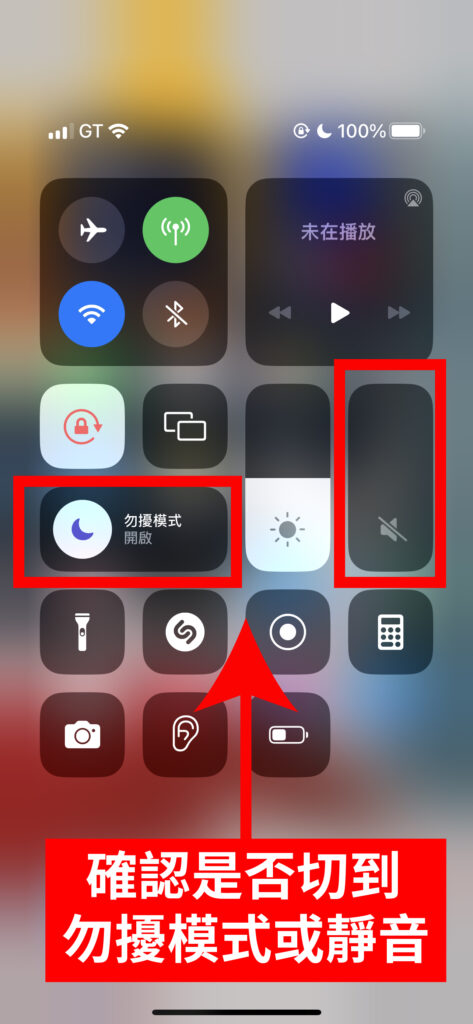
▉ 檢查 (5)、LINE 的「語音通話功能」是否開啟
LINE 本身的設定也可能會造成電話鈴聲關閉,建議可依以下步驟,確認「語音通話功能」是否開啟:
- 步驟一、開啟「主頁」右上角的「設定」
- 步驟二、找到「通話」的選項
- 步驟三、確認最上方的「語音通話功能」是否為開啟狀態
▼「語音通話功能」開啟設定流程
▉ 檢查 (6)、LINE 聊天室是否開啟提醒
如果僅有部分聊天室出現沒有出現訊息通知,那很有可能是該聊天室提醒已被關閉,請將該群組提醒設為開啟。
▼ 確認聊天室提醒為開啟狀態
▉ 檢查 (7)、檢查 LINE 中的麥克風與相機設定
LINE 沒有聲音、無法視訊可能是「麥克風」與「相機」設定未開啟有關,請一下述的步驟檢查:
- 步驟一、開啟「設定」中的「LINE」
- 步驟二、確認「麥克風」與「相機」是否開啟
▼ 麥克風與相機確認流程
▉ 檢查 (8)、檢查電腦版 LINE 提醒設定
手機版的 LINE 沒顯示來電通知可能也與電腦版有關,當電腦版 LINE 處於登入狀態時,設定中的「提醒」又有勾選「使用電腦版時,智慧手機將不會收到提醒」這選項的話,手機會無法接收到 LINE 的來電通知。
▼ 建議取消勾選提醒中此設定
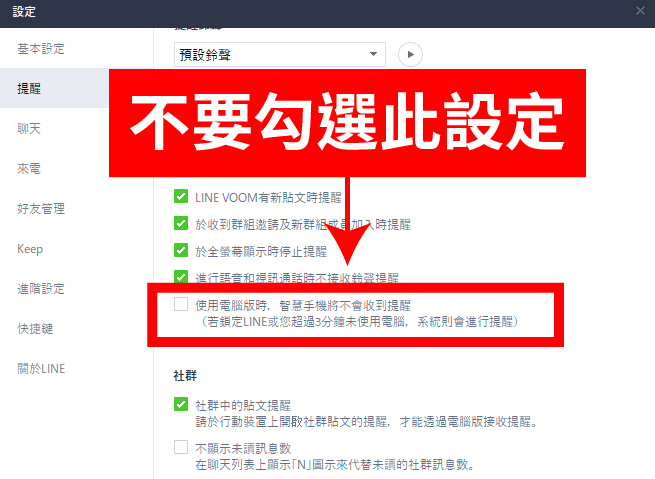
「整合 iPhone 通話功能」怎麼用?
若已確認上述 6 種項目沒有問題,但 LINE 來電鈴聲或通知依舊無法成功顯示,那建議利用下面 2 種方法來設定「整合 iPhone 通話功能」。
▉ 方法(1)、通話雙方關閉「整合 iPhone 通話功能」
第一種方式雖然處理步驟最少,也可有效解決 LINE 電話不會響的問題,但需要通話雙方共同完成設定,實用性方面瓦特認為比第二種方法低,其步驟為下:
- 步驟一、開啟「主頁」右上角的「設定」
- 步驟二、找到「通話」的選項
- 步驟三、關閉「整合 iPhone 通話功能」(通話雙方皆要關閉)
▼「整合 iPhone 通話功能」關閉流程
▉ 方法(2)、重新開機 + 關閉 / 開啟「整合 iPhone 通話功能」
第二種方法雖然花費時間較多、操作流程也略為多些,但一個人就能處理問題,其方式大概可分為 3 大步驟:
- 步驟一、關閉「整合 iPhone 通話功能」(操作方式請參照方法 1)
- 步驟二、重新啟動手機
- 步驟三、再次開啟「整合 iPhone 通話功能」
▼ 先關閉整合 iPhone 通話功能 → 重新開機 → 再打開整合 iPhone 通話功能
瓦特提醒
目前 LINE 官方已透過更新修復相關問題,但難保證之後就不會碰上類似的問題,如果之後還是遇到 LINE 通知無法顯示、沒有聲音、沒有鈴聲等問題,建議使用上述方法來調整設定。若還是不行,那可能就需要刪除 LINE APP,再重新下載一次試試看了。
首圖來源:freepik
LINE 全指南
- ◆ LINE 聊天
- 收回、刪除訊息 ▶▶ LINE「訊息收回功能」怎麼用?收回、刪除差在哪?
- 照片、檔案過期 ▶▶ 照片期限多久,為什麼會過期?如何救回過期檔案、圖片
- 偷看 LINE 訊息 ▶▶ 偷看訊息卻不顯示已讀!Android、iOS、電腦都能用
- LINE 群組 ▶▶ 群組突然顯示「沒有成員」怎麼辦?在群裡罵人犯法嗎
- LINE 社群加好友 ▶▶【LINE】社群要如何私訊成員?超簡單方法讓你快速加好友聊天
- 隱藏、恢復聊天室 ▶▶【LINE 教學】隱藏聊天室之後還收得到訊息嗎?恢復聊天室步驟
- 深色模式 ▶▶ 【黑色背景】LINE 深色模式怎麼開啟與關閉?iOS 與 Android 設定
- ◆ LINE 好友
- 加好友 ▶▶ 4 種方式加 LINE 好友!ID、QR Code 和連結的優缺點
- 好友上限 ▶▶ 無法加好友怎麼辦?人數達上限如何解決?
- 刪除好友 ▶▶ LINE 刪除好友後,對方知道嗎?怎麼知道自己有沒有被刪好友
- 封鎖好友 ▶▶ LINE 封鎖別人後,對方知道嗎?一秒測試自己有沒有被封鎖!
- 好友改名 ▶▶ 如何修改自己與朋友名稱?更改名字設定教學
- ◆ LINE 教學(聊天室的內建功能)
- 截圖 ▶▶ 手機、電腦 LINE 怎麼匿名截圖!截圖後對方知道嗎
- 備忘錄 ▶▶ LINE Keep 是什麼?Keep 一人群組怎麼用、優缺點比較
- 行事曆 ▶▶ 多人行事曆:LINE 活動!可連結到其他行事曆嗎?
- 挑日子 ▶▶ 「挑日子」投票活動怎麼開?收不到邀請怎麼辦
- 投票 ▶▶ 如何建立投票?記名匿名、一人多票、結束時間設定
- 爬梯子 ▶▶ 爬梯子怎麼玩,有人數上限嗎?該如何避免爬梯子作弊
- 紅包 ▶▶ LINE 紅包是什麼,為什麼不能領?如何分辨詐騙
- LINE 禮物 ▶▶ LINE 禮物怎麼用,可以轉送嗎?延期、過期怎麼辦
- 會議室 ▶▶ LINE 會議室是什麼?點擊連結就能進視訊會議!
- 聊天室分類 ▶▶【LINE 教學】群組聊天室怎麼開啟分類?手機、電腦自訂教學
- 台語字體 ▶▶ 【LINE】怎麼輸入台語或客家語漢字?新字體「芫荽」下載教學
- 字體特效 ▶▶【LINE】新功能!字體特效要怎麼用?為什麼不能用?教學
- 表情貼回覆 ▶▶【LINE】表情貼回覆功能更新!為什麼找不到回應表情?教學
- 母親節特效 ▶▶【LINE 聊天室】母親節特效怎麼用?為什麼沒出現?關鍵字教學
- ◆ LINE Pay
- LINE Pay 轉帳 ▶▶ 如何進行 LINE Pay 轉帳?沒好友也能收款、付款!
- LINE Pay 桌面捷徑 ▶▶ 如何建立「一卡通 Money」桌面捷徑,一鍵付款
- 智慧手錶 LINE Pay 教學 ▶▶ 智慧手錶也能刷 LINE Pay!怎麼用、支援機型、使用限制
- ◆ LINE 帳號、備份、換機
- LINE 綁定 ▶▶ 綁定信箱可以幹嘛?如何綁定蘋果 Google FB 帳號
- 更改 LINE ID ▶▶ LINE ID 可以更改嗎,會有哪些影響?如何分辨詐騙
- LINE 備份 ▶▶ 自動備份!必學 4 種保存聊天紀錄方法、備份啟動碼
- LINE 換機 ▶▶ 更換手機後,該如何轉移 LINE 帳號?Android/iOS/跨系統
- ◆ LINE 機器人
- LINE 發票管家 ▶▶ 發票管家好用嗎?可自動對獎領獎,還能賺 LINE Points
自動提醒 ▶▶ LINE Notify 是什麼?下雨、行程前都會自動傳提醒 - LINE 被盜 ▶▶ LINE 被盜怎麼辦?如何知道 LINE 被盜用
- 假訊息查證 ▶▶ LINE 訊息查證教學!文字型圖片也能查核
- ◆ LINE AI
- 圖像生成 ▶▶ 【LINE】怎麼用 LINE AI 生成圖片?AI Canvas 圖像生成教學
- ◆ LINE 貼圖回顧
- 2024 貼圖回顧 ▶▶【LINE教學】2024 年度貼圖排行榜!「我的貼圖回顧」怎麼看
- ◆ LINE 災情
- 容量太大 ▶▶ 容量太大怎麼辦?三招清除文件與資料,釋出儲存空間
- 訊息加密 ▶▶ 訊息保護 Letter Sealing 是什麼?如何關閉電腦版認證
- 收不到訊息 ▶▶ 收不到訊息、通知跳不出來怎麼辦?7 種方式解決!
- 訊息延遲 ▶▶ 打開 App 通知才收到!8 種方法解決卡頓問題
- 訊息、照片消失 ▶▶ Android 版聊天記錄、照片消失不見!2 方法解決
- 電話不會響 ▶▶ 手機 LINE 通話不會響!接不到電話怎麼設定? 10 種解決方式
- 當機、打不開 ▶▶ 當機、閃退打不開怎麼辦?排除故障 5 種解決方式
- 更改圖像 ▶▶【LINE 災情】跳出「你已更改圖像」怎麼辦?教你 4 種解決方法
- iPhone 記錄遺失 ▶▶ 【LINE 教學】iPhone 聊天記錄消失?教你更改一設定避免對話遺失





















